Se estiver usando um dispositivo iOS, provavelmente você usará o iTunes para gerenciar sua biblioteca de música. Tudo está bem, contanto que você esteja no mesmo computador onde todas as músicas locais estão armazenadas. No entanto, esse não é o caso se você estiver mudando para um computador diferente, pois você não terá acesso aos seus arquivos de música locais em nenhum outro computador. Suponha que você esteja planejando comprar um novo computador depois de vender o atual, ou tenha várias máquinas em casa, como poderá acessar esses arquivos de música locais em todos os seus dispositivos? Bem, a resposta é bastante simples, graças à Biblioteca de Música do iCloud. Com este recurso, os usuários poderão armazenar seus arquivos de música locais na nuvem e acessá-los de qualquer lugar em qualquer computador com iTunes, simplesmente acessando sua conta Apple. Muito interessado? Bem, sem mais delongas, vamos dar uma olhada em como habilitar a biblioteca de música do iCloud no iTunes:
Habilite a Biblioteca de Música do iCloud no iTunes
Basta abrir o iTunes no computador que contém todas as músicas locais armazenadas na biblioteca e seguir as etapas abaixo para fazer isso em um instante:
- Vamos para Conta localizado no menu superior, logo abaixo do controle de volume, e clique em "Entrar".
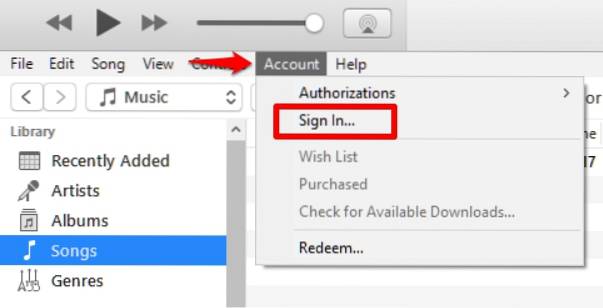
- Agora, você será solicitado a inserir seu ID Apple e senha. Uma vez feito isso, clique em "Entrar".
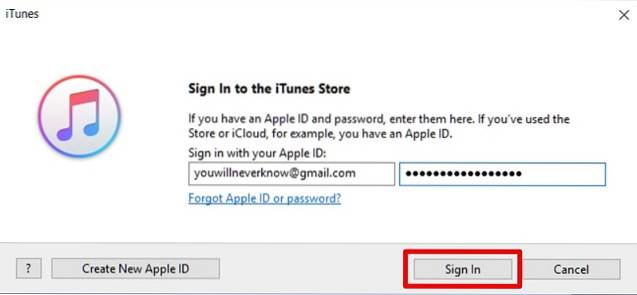
- Uma vez feito isso, clique em "Editar" opção localizada logo abaixo dos controles de mídia e vá para “Preferências”.
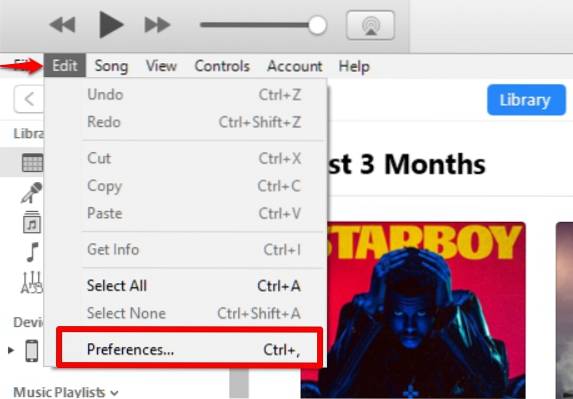
- Agora, você precisa marcar a caixa ao lado de “Biblioteca de música iCloud” e clique OK.
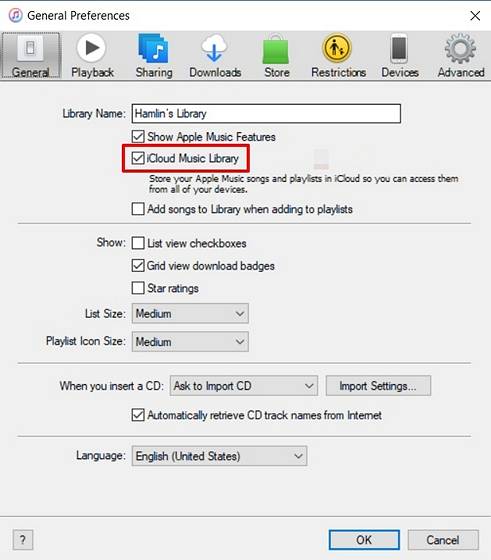
- Agora, você notará que o iTunes está fazendo upload de toda a sua biblioteca do iTunes, inclusive de arquivos de música locais, para o iCloud da Apple. Dependendo de sua conexão com a Internet e do número de músicas que você tem em sua biblioteca, o tempo de upload pode variar.
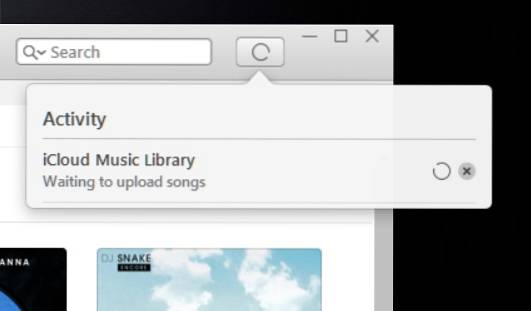
- Bem, isso é basicamente todo o processo. Agora, entre em qualquer outro computador com o iTunes instalado e repita os mesmos passos que discutimos acima. Você notará que a Biblioteca de Música do iCloud está sincronizando todas as músicas com o seu novo computador.
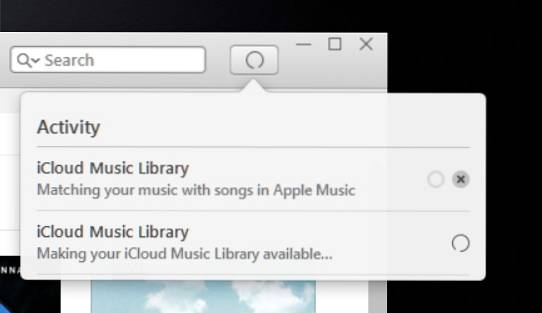
Isso foi muito simples, certo? De agora em diante, você nem mesmo precisa se preocupar em mudar para um computador diferente, apenas para manter sua biblioteca de músicas do iTunes.
Habilitar Biblioteca de Música do iCloud no iOS
Assim como o iTunes, você também pode habilitar a biblioteca de música do iCloud em seu dispositivo iOS. Simplesmente vá para "Definições" no seu dispositivo iOS e vá para o "Música" seção. Aqui, você notará imediatamente a alternância para ativar / desativar Biblioteca de música iCloud. Isso permitirá que você acesse a música em sua biblioteca usando o iCloud, incluindo as listas de reprodução do Apple Music. É importante notar que as alterações feitas em sua biblioteca do iCloud serão sincronizadas em todos os seus dispositivos.
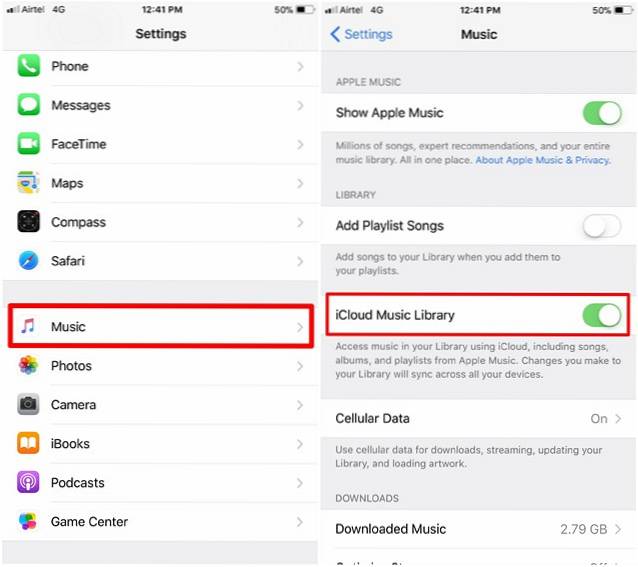
VEJA TAMBÉM: Como agendar mensagens de texto no iPhone
Habilite a Biblioteca de Música do iCloud para acessar músicas em todos os seus dispositivos
Se você estiver usando vários computadores ou planejando vender sua máquina existente, habilitar a biblioteca de música do iCloud fará maravilhas, pois permite que você acesse facilmente toda a sua biblioteca de música em qualquer computador a partir do qual acesse o iTunes, bastando fazer login para sua conta da Apple. Será como se você nunca tivesse saído do computador principal. Cada alteração que você fizer em sua biblioteca de música do iCloud será sincronizada com todos os seus dispositivos, portanto, não há preocupações quanto a isso também. Então, vocês habilitaram e acessaram a biblioteca de música do iCloud? Deixe-nos saber sua opinião sobre este recurso, emitindo suas valiosas opiniões na seção de comentários abaixo.
 Gadgetshowto
Gadgetshowto



